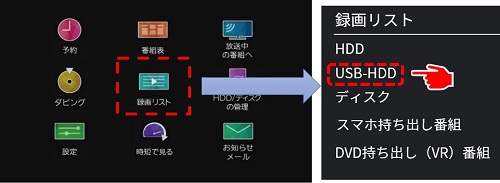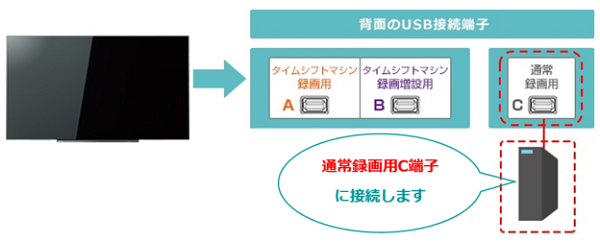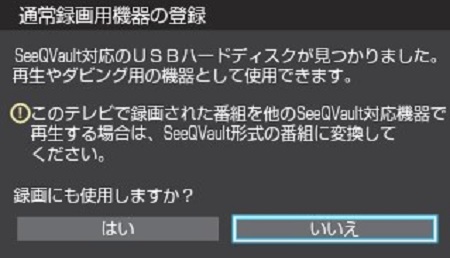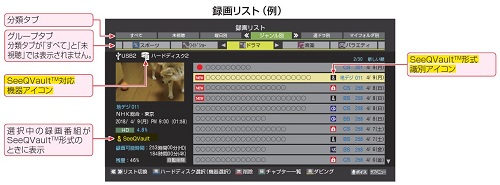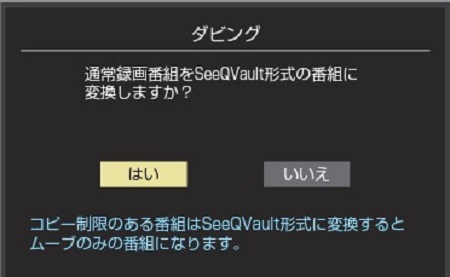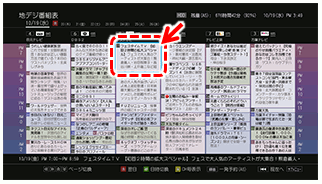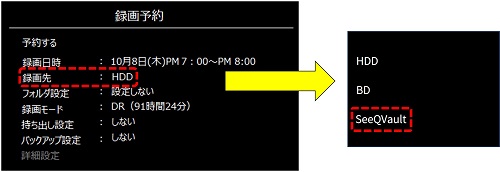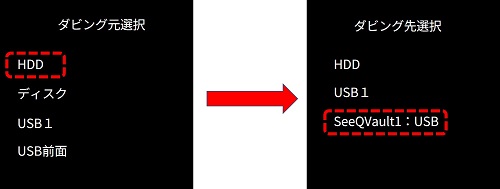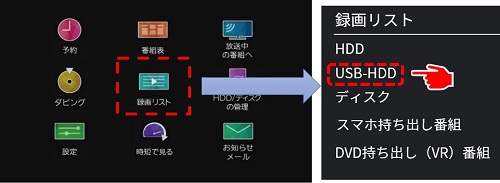SeeQVaultとは
●SeeQVaultとは、地デジや衛星放送の番組などの著作権保護された録画番組を、複数の機器で共有して再生できるようにするための共通規格です。
●SeeQVaultに対応したテレビとレコーダー、USBHDDがあれば、テレビにUSBHDDを接続して録画番組を保存し、そのUSBHDDをレコーダーへつなぎ変えて、レコーダーでテレビが録画した番組を直接再生したり取り込むことができます。
●SeeQVaultの詳細については【
SeeQVault公式サイト
】をご覧ください。
※当社製品以外のSeeQVault対応機器との動作確認は行っておりません。
対応テレビ
SeeQVault対応テレビ(クリックすると開きます)
Xシリーズ
X9400S、X9400、X8400、X930、X830、X920、X910
Zシリーズ
Z740XS、Z740X、RZ630X、Z730X、Z720X、BZ710X、Z810X、Z700X、Z20X
Mシリーズ
M540X、M530X、M520X、BM620X、M510X、M500X
Cシリーズ
C340X、C310X
Jシリーズ
J20X
Gシリーズ
G20X
※赤字はソフトウェアアップデートで対応
対応レコーダー
SeeQVault対応レコーダー(クリックすると開きます)
レグザタイムシフトマシン
DBR-M4010、M3010、M4008、M3009、M2008、M3007、M1007、M590、D-M210
4K放送対応モデル
DBR-4KZ600、4KZ400、4KZ200
Ultra HD対応モデル
DBR-UT309、UT209、UT109
3番組同時録画モデル
DBR-T101、T2010、T1010、T1009、T3008、T2008、T1008、T3007、T2007、T1007、
T670、T660、T650、T560、T550
2番組同時録画モデル
DBR-W2010、W1010、W2009、W1009、W509、W2008、W1008、W508、W2007、W1007、W507、
Z620、Z610、Z520、Z510
1番組録画モデル
DBR-E1007、E507
接続確認済みSeeQVault対応USBHDD
接続確認済み機器(クリックすると開きます)
株式会社アイ・オー・データ機器
AVHD-URSQ、AVHD-USQ、AVHD-AUSQ、AVHD-PUTSQ、AVHD-URSQ
株式会社バッファロー
HDV-SQU3/V、HD-AVQU2/V、HDV-SQU3/V、HD-PNQU3/V、HDV-SQU3/VC
エレコム株式会社
ELD-QEN2シリーズ、ELP-QEN2シリーズ、ELD-QEN2080UBK
ロジテック株式会社
LHD-ENBU3QWシリーズ、LHD-PBMBU3QWシリーズ
※各製品の接続確認済み機器は以下のリンクからご確認ください。
テレビの動作確認済み機器は【
動作確認済み機器一覧
】をご覧ください。
レコーダーの接続確認済み機器は【
接続確認済み機器一覧
】をご覧ください。
テレビでのご利用方法(レコーダー/4KZシリーズ)
●テレビへSeeQVault用USBHDDを接続することで、通常録画した番組やタイムシフトマシン録画番組を、SeeQVault形式(SQV形式)へ変換して保存することができます。
●SQV形式に変換して保存した番組は、SeeQVault対応USBHDDを別の機器へつなぎ変えても、別の機器で再生することができます。
[1]SeeQVault対応USBHDDを接続する
●SeeQVault対応USBHDDは必ずテレビ背面の「録画用/通常録画用/[C]」USB端子に接続してください。
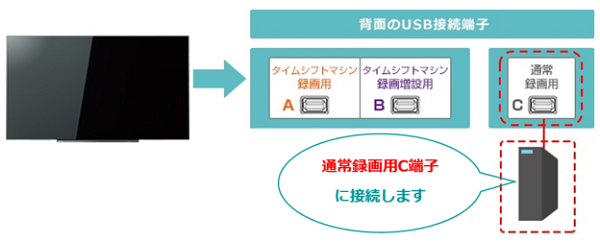
●SeeQVault対応USBHDDを接続すると、通常録画用のHDDとして使用するために初期化するかの確認メッセージが表示されます。
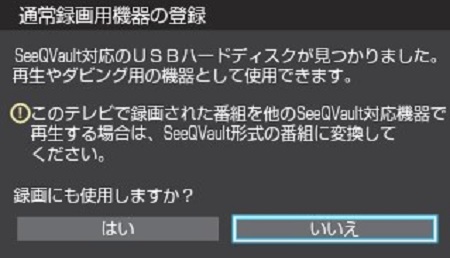
●SeeQVault用USBHDDを通常録画用のHDDとしても使用する場合、またはUSBHDDをSeeQVault用以外接続されていない場合は【はい】、他にUSBHDDを接続しておりSQV形式の番組保存用としてのみ使用される場合は【いいえ】を選択してください。
※SeeQVault用USBHDDを通常録画用HDDとしても使用する場合はフォーマットが必要になりますが、フォーマットしてもSQV形式に変換して保存した番組は削除されません。
[2]通常録画用USBHDDへ録画した番組をSQV形式へ変換する
●テレビは放送番組を直接SQV形式で録画/保存することができません。一度通常録画用USBHDDへ録画番組を録画、またはタイムシフトマシン録画し、録画後の番組をSQV形式に変換して保存する必要があります。
●4K放送の録画番組もSQV形式に変換して保存することができません。
(1)リモコンの[録画リスト]ボタンを押して録画リストを開きます。
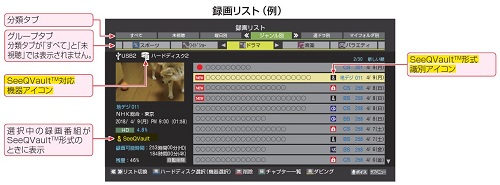
(2)SQV形式へ変換して保存したい番組を選び、[黄]ボタンを押します。
(3)【1件ダビング】、または【複数ダビング】を選び、[決定]ボタンを押します。
(4)ダビング先となるSeeQVault対応USBHDDを選び、[決定]ボタンを押します。

(5)ダビング先確認画面で【はい】を選択して[決定]ボタンを押します。

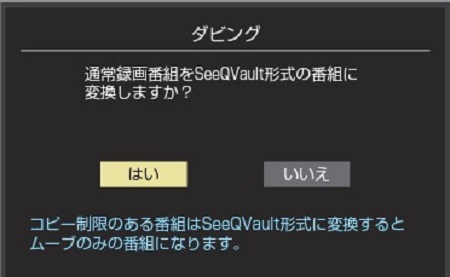
※【複数ダビング】を選択した場合は、ダビングしたいタイトル全部で決定ボタンを押して☑【チェックマーク】をつけ、[黄]ボタンを押します。
(6)ダビング確認画面で【はい】を選択し、[決定]ボタンを押します。
[3]他のSeeQVault対応機器で録画した番組を再生する
(1)リモコンの[録画リスト]ボタンを押して録画リストを開きます。
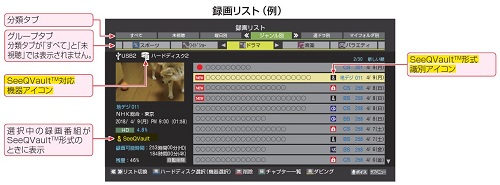
※SeeQVault対応USBHDDの録画リストが表示されない場合は、録画リスト画面で[青]ボタンを押して録画リストの表示先を変更してください。
(2)録画リスト上にSQV形式で保存された番組が表示されるので、再生したいタイトルを選択して[決定]ボタンを押します。
レコーダーでのご利用方法
●SeeQVault対応USBHDDを接続することで、SQV形式で放送番組を録画したり、録画番組をSQV形式に変換して保存することができます。
●他の対応機器でSQV形式に変換して保存した録画番組を、レコーダーのHDD内に取り込んで再生、ディスクへの書き込みができます。
[1]SeeQVault対応USBHDDを接続する
●SeeQVault対応USBHDDは、レコーダー背面のHDD専用USB端子へ接続してください。

[2]放送番組をSeeQVault用USBHDDへ直接録画する
●レコーダーはSeeQVault用USBHDDへ放送番組を直接SQV形式で録画することができます。
(1)リモコンの[番組表]ボタンを押して【番組表】を開き、録画したい放送番組を選んで[決定]ボタンを押します。
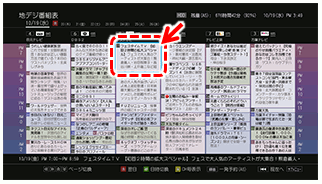
(2)【録画予約】→【変更する】→【録画先】の順に進み、【録画先】に【SeeQVault用USBHDD】を選んで[決定]ボタンを押します。
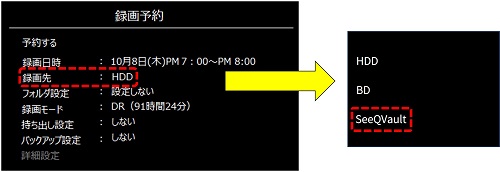
(3)【設定完了】を選んで[決定]ボタンを押すと、SeeQVault用USBHDDへの録画予約が完了します。
※録画番組はコピー禁止タイトル(コピーワンス)として保存されます。
[3]録画番組をSeeQVault用USBHDDへダビングする
●レコーダーが内蔵HDDや通常録画用USBHDDへ録画した番組を、SQV形式に変換して保存することができます。
(1)リモコンの[スタートメニュー]ボタンを押して【ダビング】→ダビング元【HDD】→ダビング先【SeeQVault対応USB-HDD】の順に進みます。
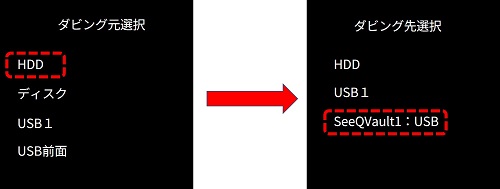
(2)SQV形式に変換したい番組を選び、[決定]ボタンを押して☑チェックボックスにチェックを入れます。
※全番組をまとめて変換したい場合は、【引越・バックアップ】→【全番組を引越・バックアップ】を選択してください。
(3)ダビングしたいタイトルを選択後は【次へ】→【ダビング開始】の順に進み、SQV形式への変換を行ってください。
[4]他機器でSQV変換した録画番組を再生する
●SeeQVault用USBHDDは接続した時点で録画/再生先の機器として認識され、録画リストを開くと他の機器でSQV形式で保存した番組や、レコーダー自身で直接録画予約を行ったSQV形式の番組が表示されます。
●他の機器でSQV形式で保存された番組を再生されたい場合は、リモコンの[スタートメニュー]ボタンを押して【録画リスト】→【USB-HDD】の順に進み、SeeQVault用USBHDDの録画リストからお好きな番組を再生してください。